In slechts 5 stappen naar een aanbieding
Op deze pagina leer u hoe je een aanbieding maakt en naar de klant stuurt.
Stap 1: Inloggen op FUTURA Smart
Voor elke nieuwe aanbesteding ontvang u een uitnodiging per e-mail. Klik op de knop "View RFQ" (Aanbesteding bekijken).
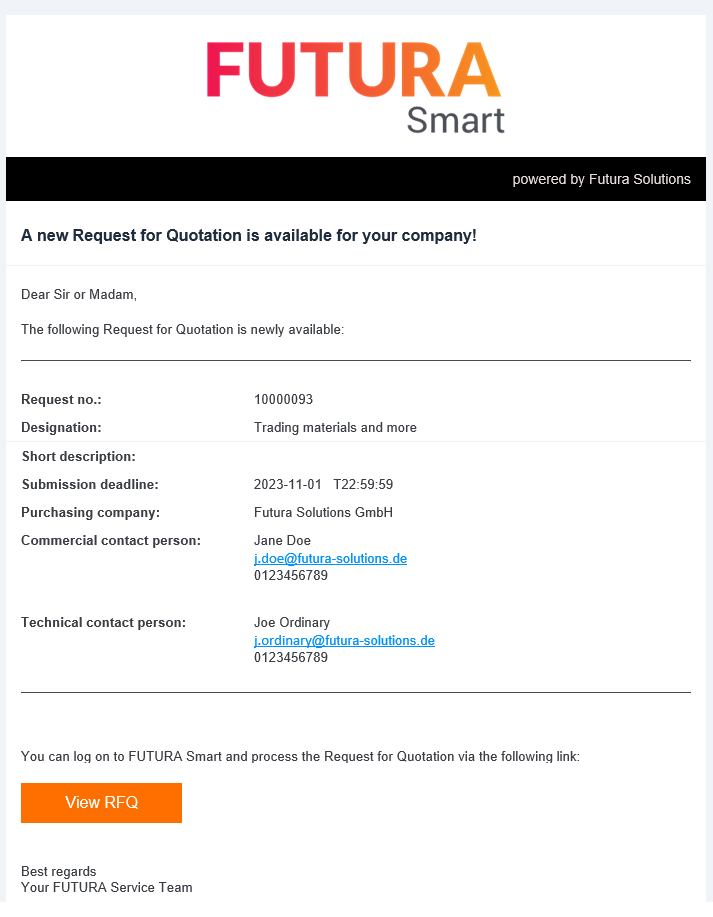
Voorbeeld van een uitnodigingse-mail
Log nu in met uw bekende toegangsgegevens. Hiervoor heeft u het e-mailadres nodig waarmee u zich als gebruiker heeft geregistreerd (het opgeslagen e-mailadres van het bedrijf kan niet worden gebruikt om in te loggen) en het wachtwoord. Klik op "Sign In" (Aanmelden) om naar het dashboard te gaan.
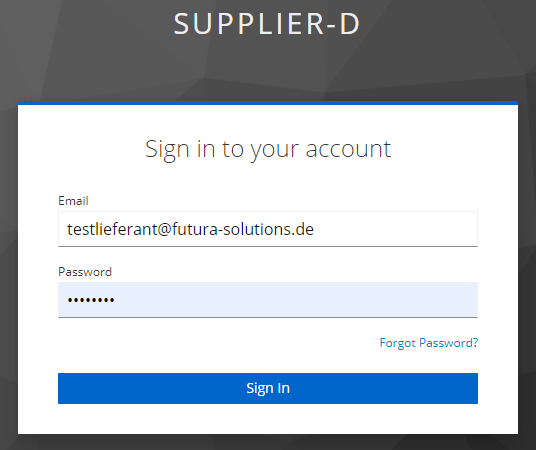
Inlogvenster voor Futura Smart
Stap 2: Selecteer aanbesteding
Open de lijst met aanbestedingen op het dashboard aan de linkerkant door te klikken op Aanbestedingen → Lopend:
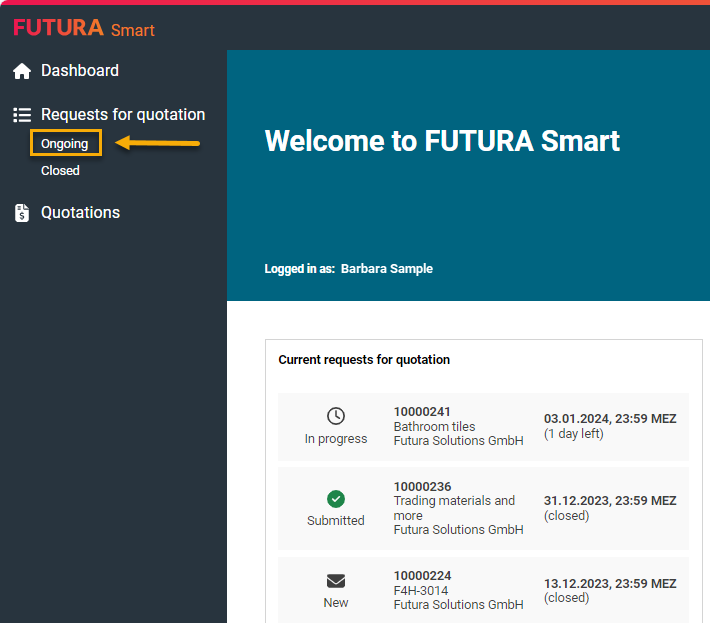
De lijst met lopende aanbestedingen oproepen
Selecteer de gewenste aanbesteding door er één keer op te klikken of door deze te openen met de mapknop aan de rechterkant:
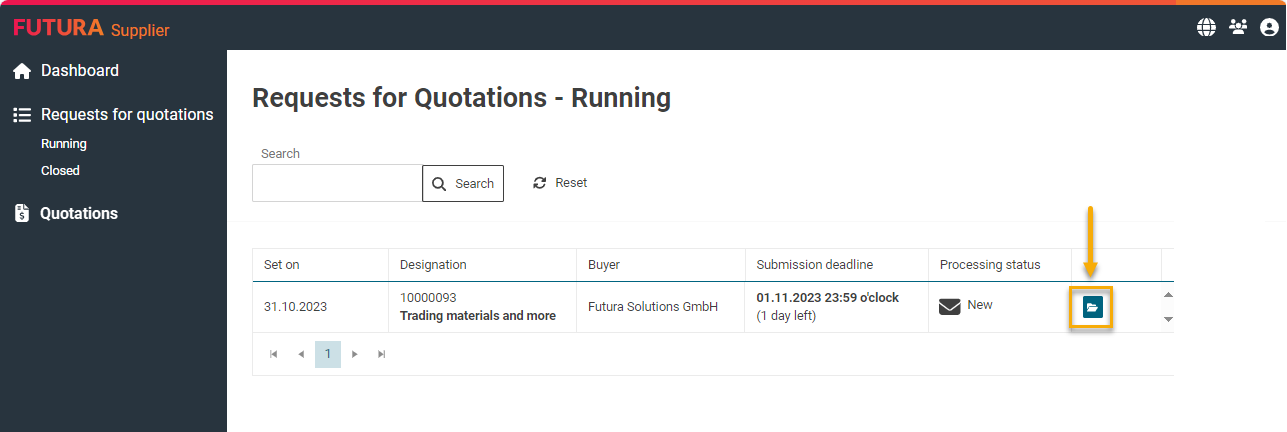
Lijst van aanbestedingen met de status "Lopend".
De aanbesteding gaat dan open en komt u op het voorblad terecht. Op het voorblad vindt u algemene informatie over de aanbesteding, waaronder de naam van het inschrijvend bedrijf en de indieningstermijn:
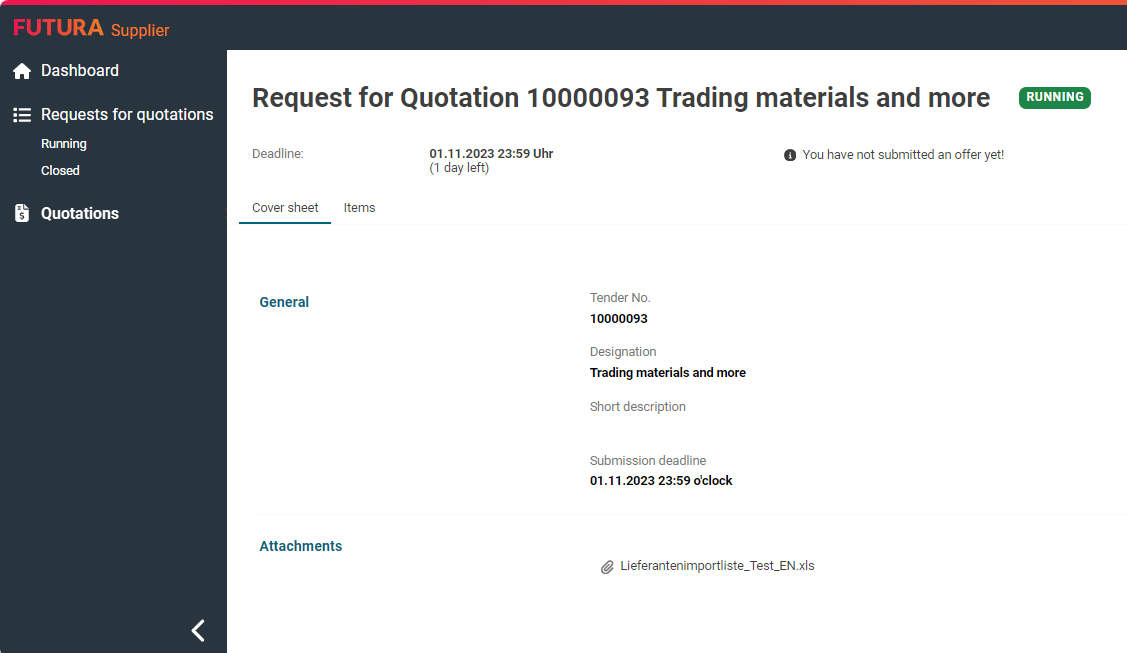
Voorblad aanbesteding
Onderaan het voorblad staan de bijlagen bij de aanbesteding, indien deze door de koper zijn verstrekt:
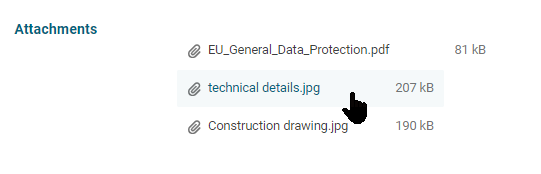
Bijlagen bij de aanbesteding
Stap 3: Posities bekijken
Het tabblad "Posities" bevat een volledige lijst met posities van de koper, inclusief de gewenste hoeveelheid. Deze kan zich over meerdere pagina's uitstrekken, afhankelijk van de lengte. U kunt de scrollfunctie onder aan de pagina gebruiken om naar volgende pagina's te navigeren:
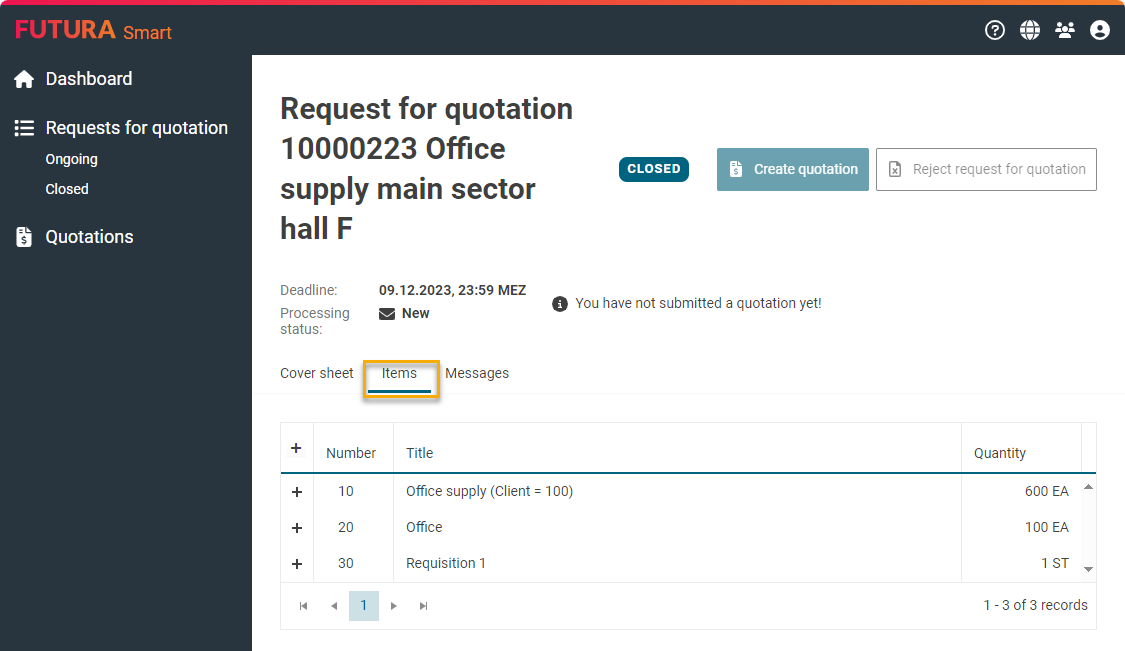
Posities van de aanbesteding
U kunt de details weergeven met de plus- en mintoetsen links van elk positie. Dit omvat de beschrijving (lange tekst), eventuele extra bijlagen, enz.
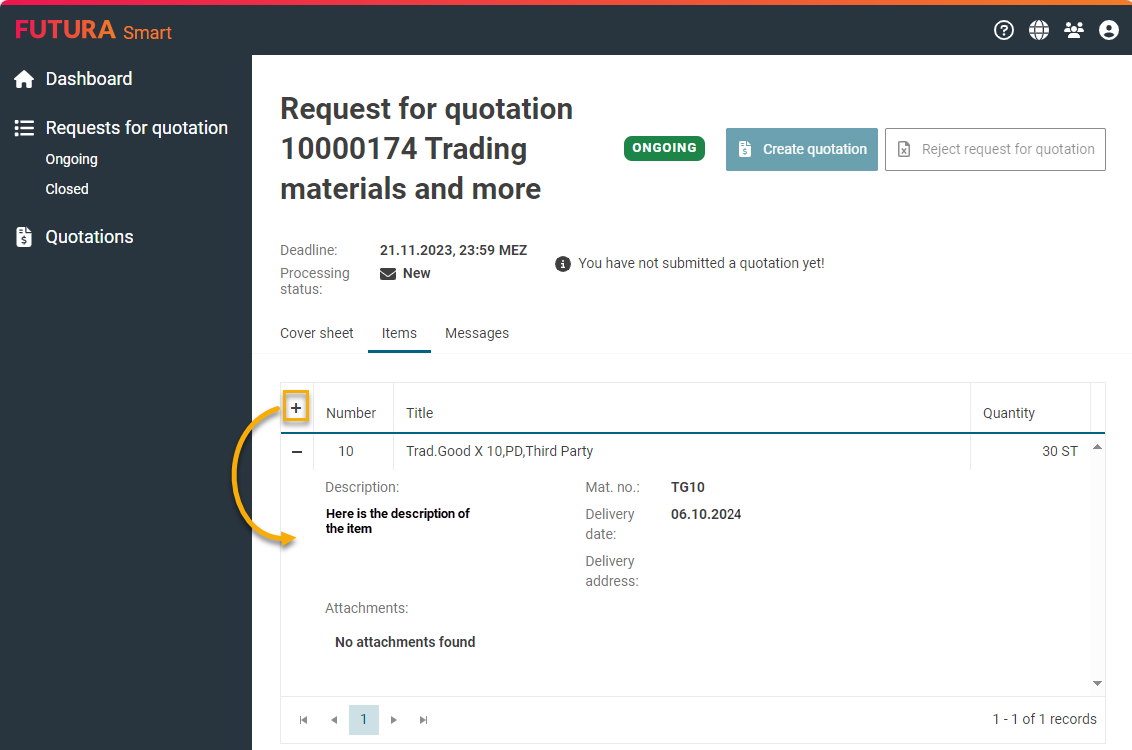
Details van een positie
Stap 4: Maak een aanbieding
Klik op de knop "Maak een aanbieding" op het tabblad "Aanbiedingen" om een aanbieding te maken:
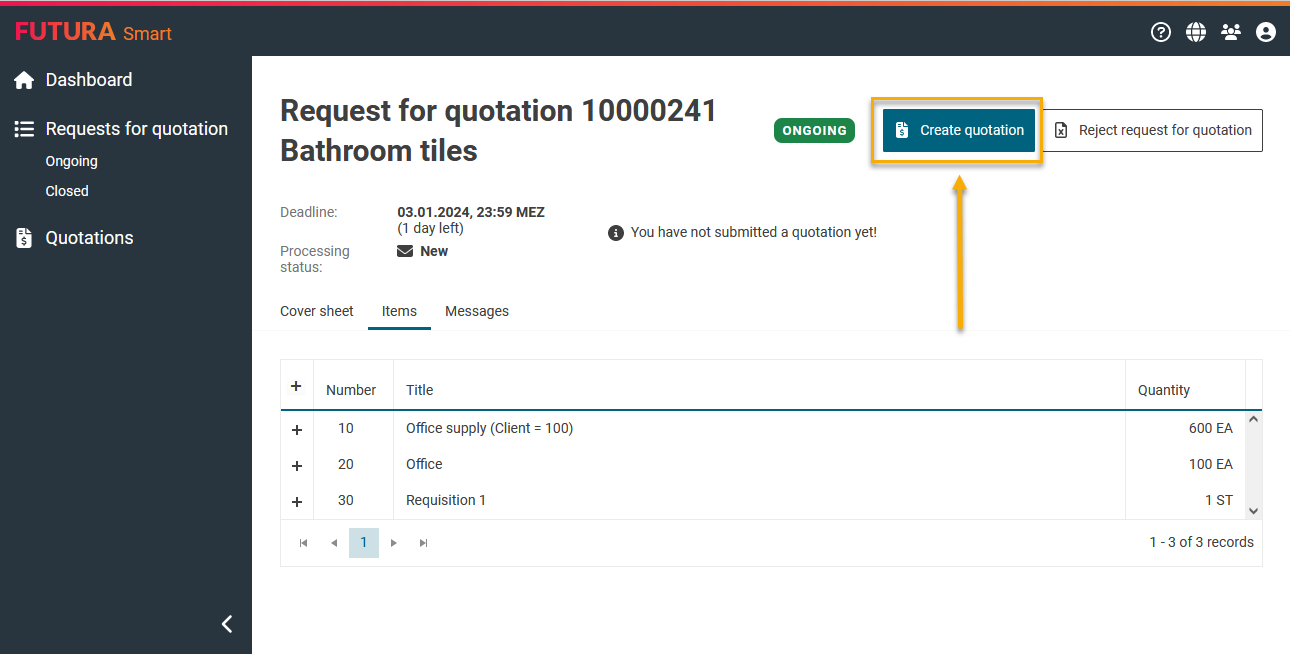
Knop om de aanbieding te maken
Zodra u op de knop "Maak een aanbieding" hebt geklikt, heeft het aanbesteding de status in bewerking. De knop "Maak een aanbieding" is dan inactief en kan niet meer worden geselecteerd. Als u de aanbesteding verlaat en bijvoorbeeld op een later tijdstip de aanbesteding verder wilt bewerken, ga dan terug naar het tabblad "Aanbiedingen" in de aanbesteding en klik op het gegevensrecord dat al is aangemaakt of gebruik de mapknop aan de rechterkant om het opnieuw te openen.
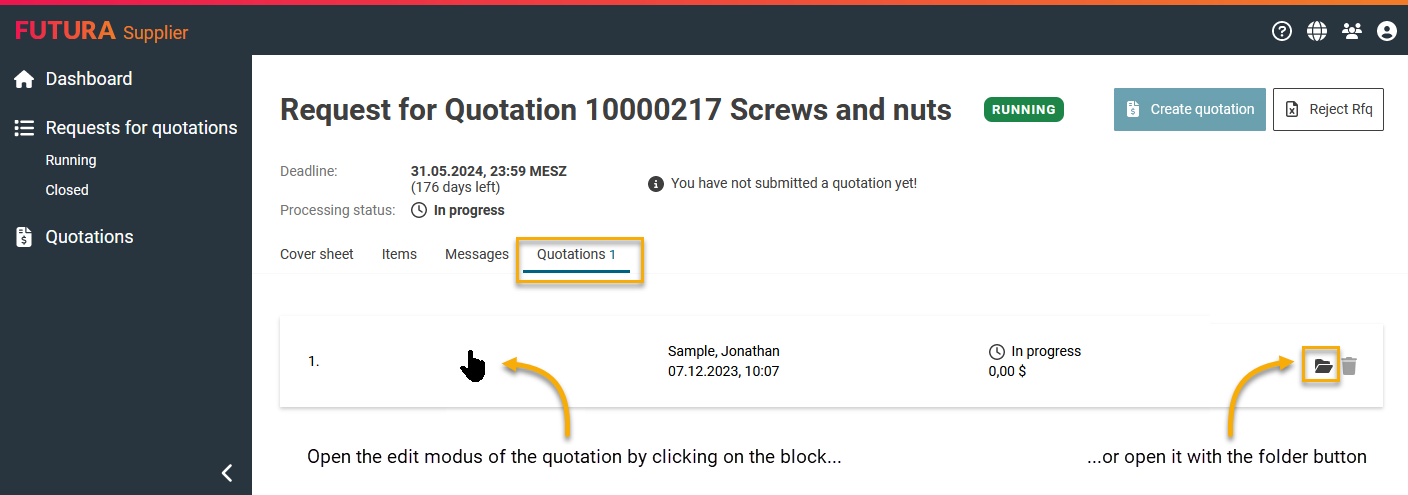
Open aanbieding in bewerking
Er wordt een gegevensinvoerscherm geopend met alle informatie die nodig is om de aanbieding te verwerken. Hier kun je nu prijzen, het offertenummer en de bindende periode voor de aanbieding invoeren en bijlagen bij de aanbieding uploaden.
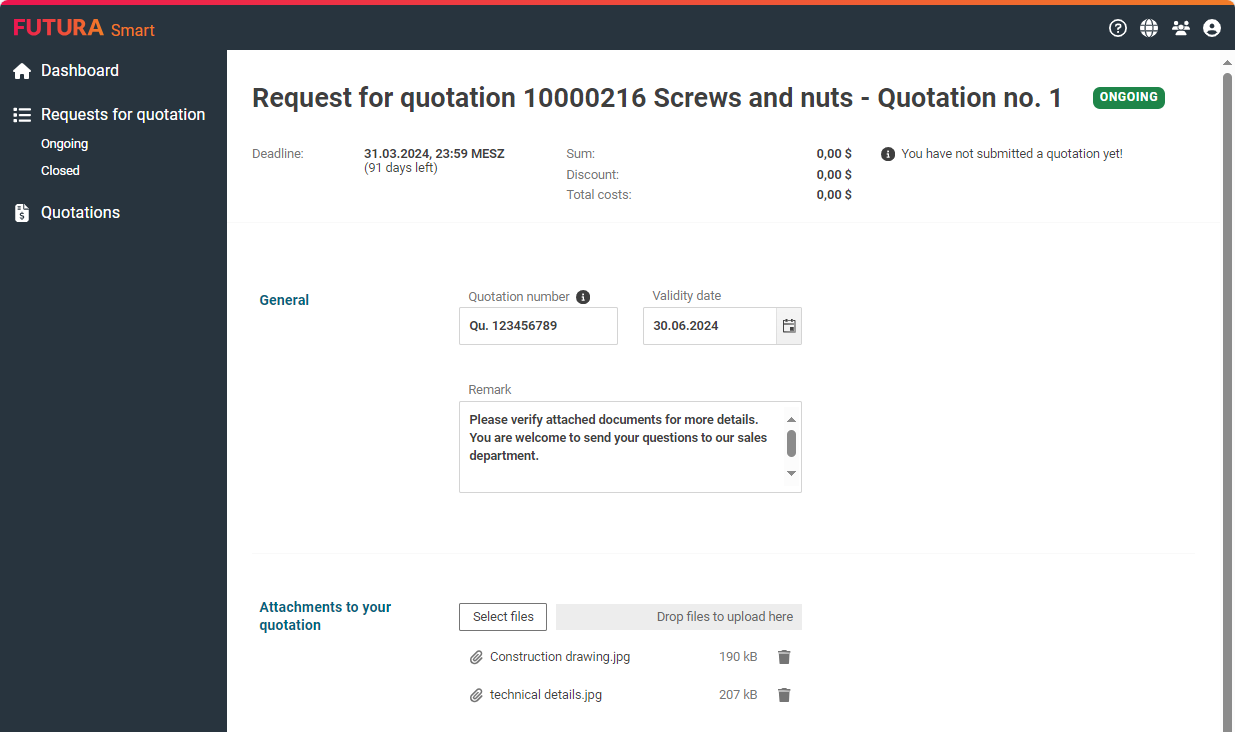
Voer offertenummer, bindende periode en opmerking in
Bijlagen uploaden naar de aanbieding
U kunt uw offertedocumenten uploaden in het gedeelte "Bijlagen bij uw offerte". Selecteer hiervoor de knop "Select files" (Bestanden selecteren) of selecteer en sleep uw bijlagen vanaf de opslaglocatie op de computer en zet ze neer onder "Drop files to upload here" (Zet hier bestanden neer om te uploaden).
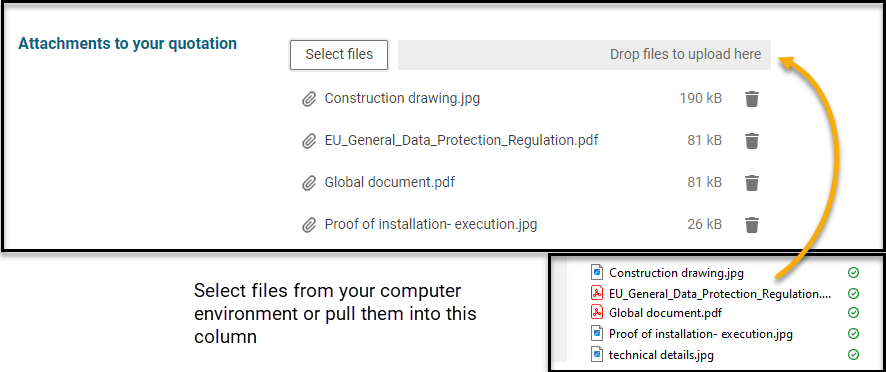
Bijlagen uploaden naar de aanbieding
Bijlagen verwijderen
U kunt de prullenbakknop rechts van al uw geüploade bijlagen gebruiken om bijlagen later te verwijderen.
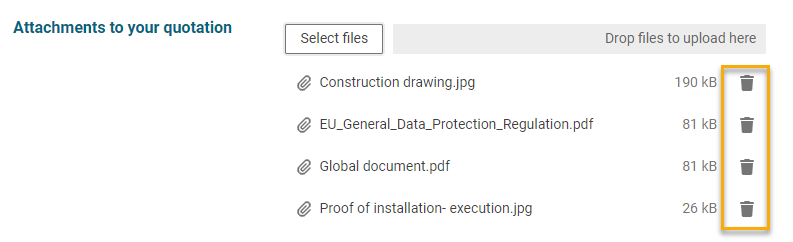
Knop om bijlagen te verwijderen
Positielijst bewerken
De positielijst wordt weergegeven in het onderste gedeelte. U kunt deze nu invullen met uw gegevens. De kolommen "Levertijd" en "Eenheidsprijs" kunnen worden bewerkt.
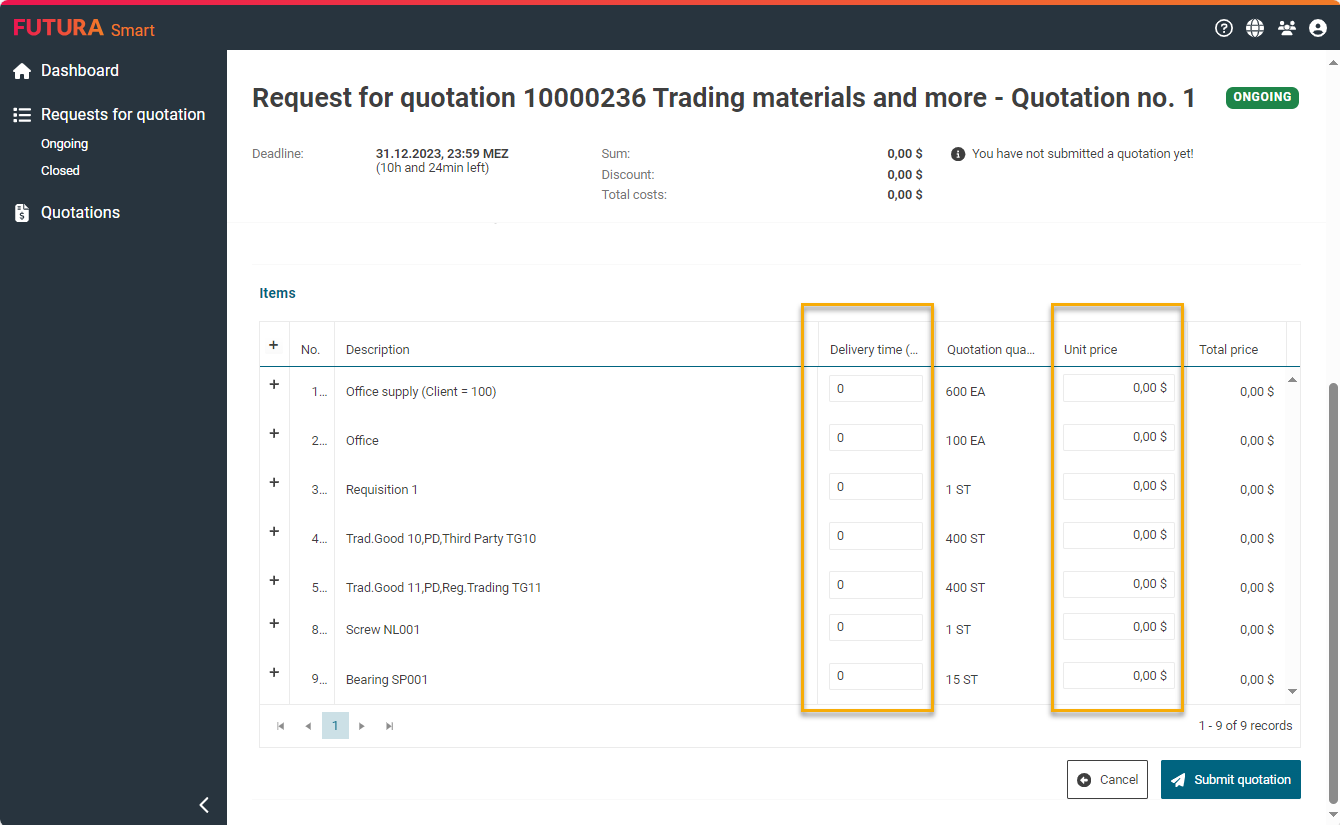
Levertijd en eenheidsprijs invoeren
U kunt de tabtoets gebruiken om van het ene veld naar het andere te springen voor bewerkingsdoeleinden. De totaalprijs die het resultaat is van de hoeveelheid en de eenheidsprijs wordt automatisch bijgewerkt wanneer je het veld verlaat. De totaalprijs in de kop van de aanbieding wordt ook bijgewerkt:
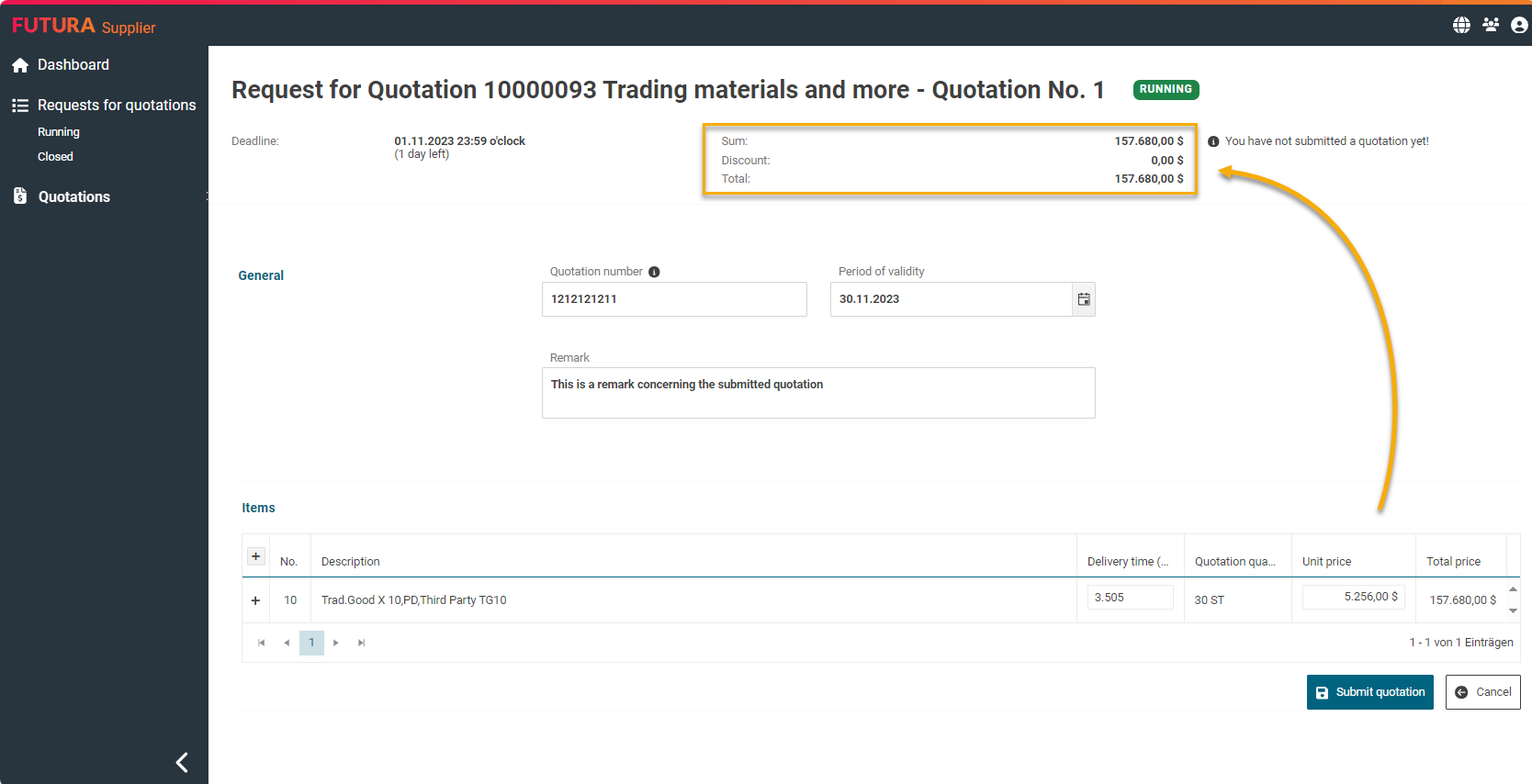
Totale prijs van de aanbieding na het invullen van de posities
Stap 5: Aanbieding indienen
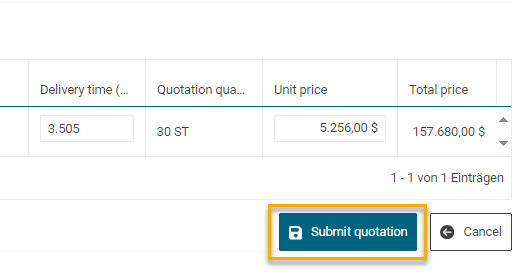
Knop om de aanbieding te indienen
Als de aanbieding volledig is en de berekening van uw aanbieding correct is, kunt u de aanbieding, inclusief je aanbiedingsdocumenten, naar de koper sturen door op de knop "Aanbieding indienen" onder de positieslijst te klikken:
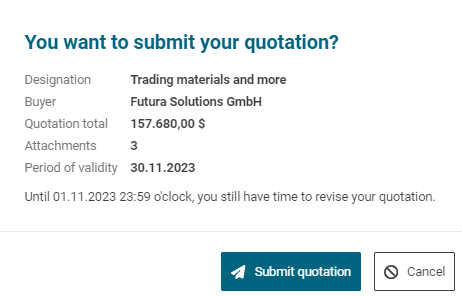
Bevestig indiening van de aanbieding
Bevestig ten slotte de indiening van uw aanbieding:
U ontvangt een korte bevestiging dat de aanbieding naar de koper is verzonden:
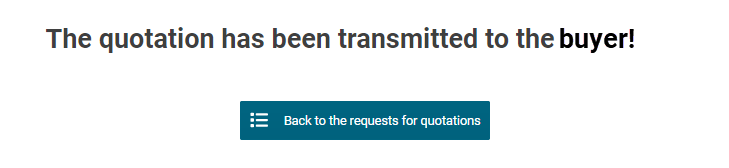
Bevestiging van de zending
Een succesvol ingediende aanbieding heeft de status "Aanbieding ingediend".
U kunt uw offerte op elk moment bekijken, zelfs nadat de deadline is verstreken. Om dit te doen, opent u de aanbesteding opnieuw, schakelt u over naar het tabblad "Aanbiedingen" en klikt u op de mapknop of rechtstreeks op de regel.
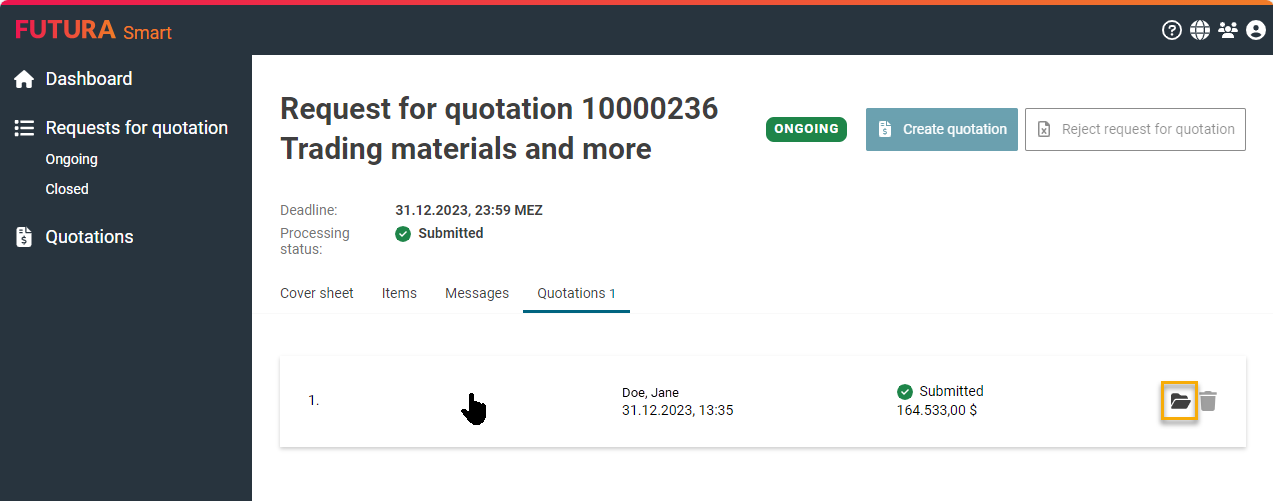
Bekijk aanbod
